
สารบัญ:
- ขั้นตอนที่ 1: มันทำงานอย่างไร
- ขั้นตอนที่ 2: วัสดุและเครื่องมือ
- ขั้นตอนที่ 3: รหัส แผนภาพวงจร และกำลัง
- ขั้นตอนที่ 4: การใช้เขียงหั่นขนม
- ขั้นตอนที่ 5: ต่อสายแจ็คเสียงของคุณ
- ขั้นตอนที่ 6: เชื่อมต่อโฟโตรีซีสเตอร์ของคุณ
- ขั้นตอนที่ 7: เชื่อมต่อสวิตช์ SPDT
- ขั้นตอนที่ 8: ต่อสายสวิตช์สัมผัส
- ขั้นตอนที่ 9: เชื่อมต่อ LED
- ขั้นตอนที่ 10: ทดสอบเลย
- ขั้นตอนที่ 11: เจาะสิ่งที่แนบมา
- ขั้นตอนที่ 12: เริ่มเพิ่มส่วนประกอบลงในสิ่งที่ส่งมาด้วย
- ขั้นตอนที่ 13: เพิ่มส่วนประกอบที่เหลือ
- ขั้นตอนที่ 14: ต่อสายแจ็คเสียงเข้ากับ Protoboard
- ขั้นตอนที่ 15: ประสานในตัวต้านทานสำหรับ Photo Resistor, Tactile Switch และ SPDT Switch
- ขั้นตอนที่ 16: ประสานไฟ LED ของคุณเข้าที่
- ขั้นตอนที่ 17: ต่อโพเทนชิโอมิเตอร์เข้ากับ Protoboard
- ขั้นตอนที่ 18: แนบลูกบิดของคุณเข้ากับโพเทนชิโอมิเตอร์ของคุณ
- ขั้นตอนที่ 19: เชื่อมต่อ Protoboard กับ Arduino
- ขั้นตอนที่ 20: เล่นกับมัน
- ผู้เขียน John Day [email protected].
- Public 2024-01-30 13:07.
- แก้ไขล่าสุด 2025-01-23 15:12.

Arduino สามารถส่งออกเสียงผ่านไลบรารีที่ได้รับการพัฒนาเรียกว่า Tone Library ด้วยการสร้างอินเทอร์เฟซและโปรแกรมที่สามารถเรียกค่าบางอย่างเพื่อส่งออกไปยังเสียงออก Arduino Synthesizer เป็นเครื่องมือที่มีประสิทธิภาพสำหรับการสร้างเครื่องสร้างสัญญาณรบกวนพื้นฐาน มันใช้เทคนิคการสังเคราะห์แบบละเอียดเพื่อสร้างเสียงที่โดดเด่นที่สามารถสร้างความสนุกสนานให้กับนักดนตรี ศิลปิน คนจรจัด และมือสมัครเล่นได้อย่างสนุกสนาน
ขั้นตอนที่ 1: มันทำงานอย่างไร

เสียงถูกสร้างขึ้นโดยการเล่นเกรนเสียงเดียวกัน หรือตัวอย่าง (ชิ้นเล็กๆ ประมาณ 1 ถึง 50 มิลลิวินาที) ซ้ำแล้วซ้ำเล่าด้วยความเร็วสูงมาก หูและสมองของเราเปลี่ยนสิ่งนี้ให้กลายเป็นเสียงผสมที่ได้ยินของอัตราการทำซ้ำและเกรนดั้งเดิม และฟังดูเหมือนน้ำเสียงคงที่
เกรนประกอบด้วยคลื่นสามเหลี่ยมสองคลื่นของความถี่ที่ปรับได้ และอัตราการสลายที่ปรับได้ อัตราการทำซ้ำถูกกำหนดโดยตัวควบคุมอื่น
ขั้นตอนที่ 2: วัสดุและเครื่องมือ



ในการทำโครงการนี้ คุณจะต้องมีสิ่งต่อไปนี้
อะไหล่:
(5X) 5K potentiometer (5X) Potentiometer knobs (3X) LEDs (1X) SPDT switch (1X) Light Dependent Photo Resistor (1X) Arduino (1X) Arduino Protoboard (1X) Tactile Switch (1X) Project enclosure (1X) 1/ แจ็คเสียงขนาด 8 (1X) ลวดแกนแข็งจำนวนมาก (1X) การหดตัวด้วยความร้อน (1X) เขียงหั่นขนม (1X) สายจัมเปอร์ (3X) ตัวต้านทาน 10K โอห์ม (3X) ตัวต้านทาน 220 (1X) แบตเตอรี่ 9V (1X) คลิปแบตเตอรี่ 9V (1X) ปลั๊กไฟ DC โคแอกเซียลขนาด M
เครื่องมือ:
- หัวแร้ง
- ประสาน
- ฟลักซ์
- กาว
- มัลติมิเตอร์
- เจาะ
ขั้นตอนที่ 3: รหัส แผนภาพวงจร และกำลัง


ฉันได้แนบรหัสสำหรับ Arduino กับคำแนะนำนี้ คุณจะต้องใช้ USB 2.0 เพื่ออัปโหลดไปยังบอร์ดของคุณ หลังจากที่คุณได้อัปโหลดโค้ดจากคอมพิวเตอร์ของคุณแล้ว ให้ต่อ Proto Shield เข้ากับ Arduino ของคุณ
คุณมีตัวเลือกมากมายเมื่อพูดถึงเรื่องอำนาจ Arduino สามารถทำงานบนแหล่งจ่ายไฟหูดผนัง 9v หรือคุณอาจใช้แบตเตอรี่ 9V พร้อมคลิปแบตเตอรี่กับปลั๊กไฟ DC โคแอกเซียลขนาด M คุณยังสามารถจ่ายไฟผ่านสาย USB ของคุณได้ แผนภาพวงจรถูกสร้างขึ้นด้วย Fritzing ซึ่งได้แนบมากับขั้นตอนนี้ด้วย
ขั้นตอนที่ 4: การใช้เขียงหั่นขนม



โดยใช้เขียงหั่นขนมเพื่อสร้างวงจรก่อน จะง่ายกว่ามากในการถ่ายโอนวงจรไปยัง Protoboard ของคุณในภายหลัง เดินสายไฟจาก GND และ 5V ไปยังราง - และ + ของเขียงหั่นขนมของคุณ
จากนั้นเชื่อมต่อสายสัญญาณจากโพเทนชิโอมิเตอร์กับ Analog Input 0-4 บน Arduino ลีดด้านขวาและด้านซ้ายจะเชื่อมต่อกับรางกราวด์และรางบวกของเขียงหั่นขนม การเชื่อมต่อโพเทนชิโอมิเตอร์จะควบคุมเกรน ความถี่ และการสลายตัวของซินธิไซเซอร์ อะนาล็อกใน 0: เกรน 1 ระดับอะนาล็อกใน 1: เกรน 2 การสลายตัว อะนาล็อกใน 2: เกรน 1 การสลายตัว อะนาล็อกใน 3: เกรน 2 ระดับอะนาล็อกใน 4: ความถี่การทำซ้ำของเกรน
ขั้นตอนที่ 5: ต่อสายแจ็คเสียงของคุณ


บัดกรีสายไฟเข้ากับแจ็คเสียงโมโนขนาด 1/8 ของคุณ ทำให้ลีดของคุณยาวพอสมควร เชื่อมต่อตะกั่วที่เป็นบวกกับ PWM ~ 3 บน Arduino คุณจะต้องใช้ตัวต้านทาน 10K โอห์มระหว่างบอร์ด Arduino และขั้วบวกของแจ็คเสียงของคุณ. เชื่อมต่อขั้วลบของแจ็คของคุณกับรางกราวด์ของเขียงหั่นขนม
ขั้นตอนที่ 6: เชื่อมต่อโฟโตรีซีสเตอร์ของคุณ

ตัวนำโฟโตรีซีสเตอร์ของคุณหนึ่งเส้นต่อเข้ากับรางบวก 5V บนเขียงหั่นขนมโดยตรง เช่นเดียวกับอินพุตอนาล็อก 5 บน Arduino อีกขั้วหนึ่งของโฟโตรีซีสเตอร์เชื่อมต่อกับรางกราวด์ต้านทาน 10K โอห์ม
ขั้นตอนที่ 7: เชื่อมต่อสวิตช์ SPDT

เชื่อมต่อสัญญาณ, ตรงกลาง, ตะกั่วของสวิตช์ SPDT ของคุณไปที่ Digital pin 02 บน Arduino ลีดที่เหลือเชื่อมต่อกับกราวด์ และรางบวก 5V ที่ต้านทานโดยตัวต้านทาน 10K โอห์ม
ขั้นตอนที่ 8: ต่อสายสวิตช์สัมผัส
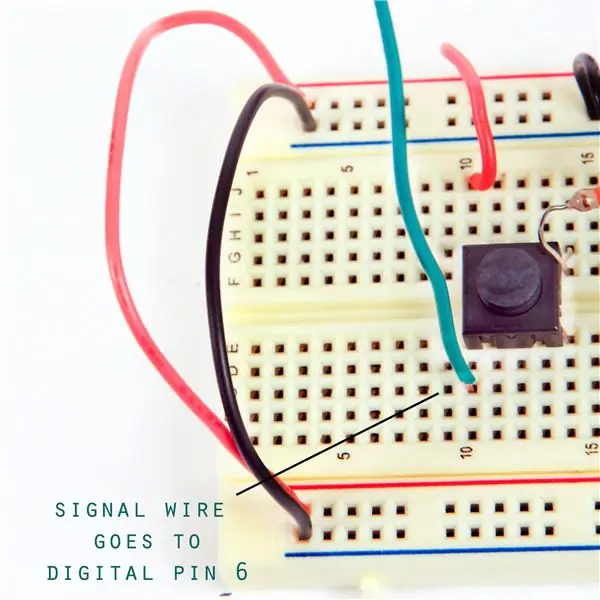

สวิตช์สัมผัสมีสี่สาย อนุญาตให้สวิตช์คร่อมสะพานของเขียงหั่นขนม เชื่อมต่อพินขนานหนึ่งในสองพินเข้ากับรางบวก 5V ของคุณบนบอร์ดขนมปัง และอีกอันเข้ากับพินกราวด์ต้านทาน 10K โอห์ม การเชื่อมต่อครั้งสุดท้ายของสวิตช์สัมผัสของคุณจะเชื่อมต่อสายสัญญาณระหว่างสวิตช์กับ Digital Pin 6 บน Arduino
ขั้นตอนที่ 9: เชื่อมต่อ LED
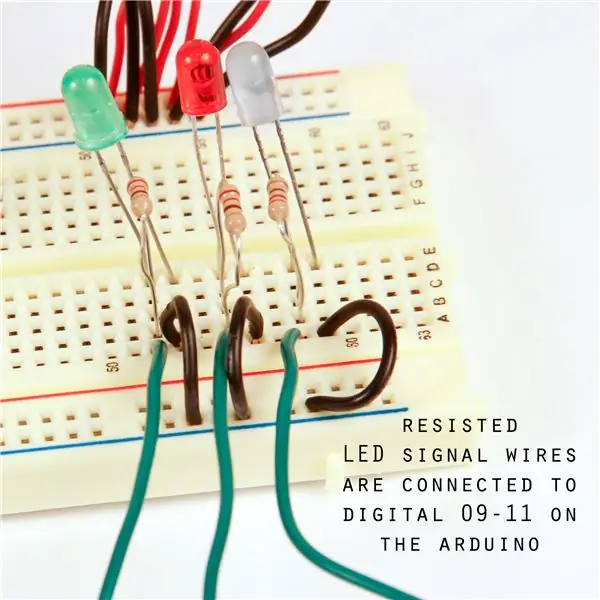
ขั้นตอนที่ 10: ทดสอบเลย

นี่คือวงจรเขียงหั่นขนมที่เสร็จสมบูรณ์ ทดสอบกับหูฟังคู่หนึ่งหรือเชื่อมต่อกับลำโพงขนาดเล็ก หากคุณกำลังใช้หูฟัง นี่คือเอาต์พุตแบบโมโน และจะดัง อย่าวางหูฟังไว้ใกล้หูโดยตรงเมื่อเปิดเครื่องสังเคราะห์เสียงนี้
ขั้นตอนที่ 11: เจาะสิ่งที่แนบมา


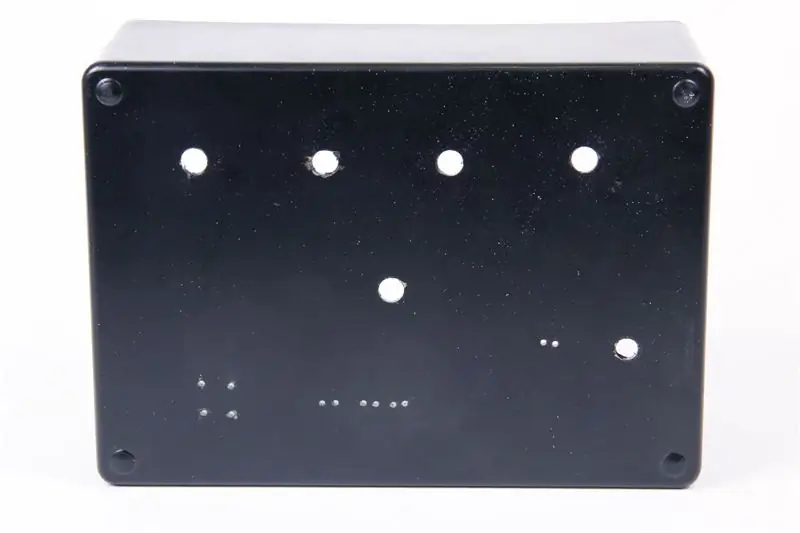

เจาะรูในกล่องหุ้มโปรเจ็กต์สำหรับส่วนประกอบแต่ละชิ้นที่วางอยู่ในเขียงหั่นขนม ฉันใช้ปากกาสีทองเพื่อทำเครื่องหมายที่ฉันต้องการรูของฉัน
เจาะห้ารูสำหรับโพเทนชิโอมิเตอร์ ห้ารูเล็กๆ ในช่องสี่เหลี่ยมสำหรับสวิตช์สัมผัส รูเล็กๆ สามคู่สำหรับ LED แต่ละดวง รูสองรูชิดกันสำหรับโฟโตรีซีสเตอร์ หนึ่งรูสำหรับแจ็คเสียงของคุณ รูเพิ่มเติมหนึ่งรูสำหรับสวิตช์ SPDT
ขั้นตอนที่ 12: เริ่มเพิ่มส่วนประกอบลงในสิ่งที่ส่งมาด้วย


ร้อยโพเทนชิโอมิเตอร์ทั้งห้าตัวผ่านรูที่เจาะแล้วยึดให้เข้าที่
ขั้นตอนที่ 13: เพิ่มส่วนประกอบที่เหลือ


ยึด LED, สวิตช์ SPDT, สวิตช์สัมผัส, แจ็คเสียง และโฟโตรีซีสเตอร์เข้าที่ กาวร้อนเพียงเล็กน้อยใช้งานได้ดีในการติดตั้งส่วนประกอบเหล่านี้ทั้งหมดอย่างรวดเร็ว
ขั้นตอนที่ 14: ต่อสายแจ็คเสียงเข้ากับ Protoboard



ขั้นตอนต่อไปจะสรุปวิธีการย้ายวงจรจากเขียงหั่นขนมไปยัง Protoboard เนื่องจากส่วนประกอบทั้งหมดของคุณถูกยึดไว้กับตัวเครื่อง การเดินสายไฟจากส่วนประกอบของคุณไปยังบอร์ดจึงเป็นเรื่องง่าย
บัดกรีลวดตะกั่วไปยังส่วนประกอบทั้งหมดภายในกล่องหุ้ม โดยใช้สายสีแดงและสีดำตามลำดับเพื่อระบุว่าลีดใดเป็นขั้วบวกและลบ บน Protoboard ให้ต่อสายหนึ่งเส้นเข้ากับขาดิจิตอล 3 และประสานเข้าที่ เรียกใช้สายจัมเปอร์ไปที่กึ่งกลางของบอร์ดเพื่อที่คุณจะได้ทำลายเส้นด้วยตัวต้านทาน 10K ohm ตัวเดียวกันจากเขียงหั่นขนม เมื่อคุณประสานสิ่งเหล่านี้เข้าที่ ตรวจสอบให้แน่ใจว่าคุณวางบัดกรีบนบอร์ดเพียงพอเพื่อเชื่อมต่อสายเข้ากับตัวต้านทาน
ขั้นตอนที่ 15: ประสานในตัวต้านทานสำหรับ Photo Resistor, Tactile Switch และ SPDT Switch
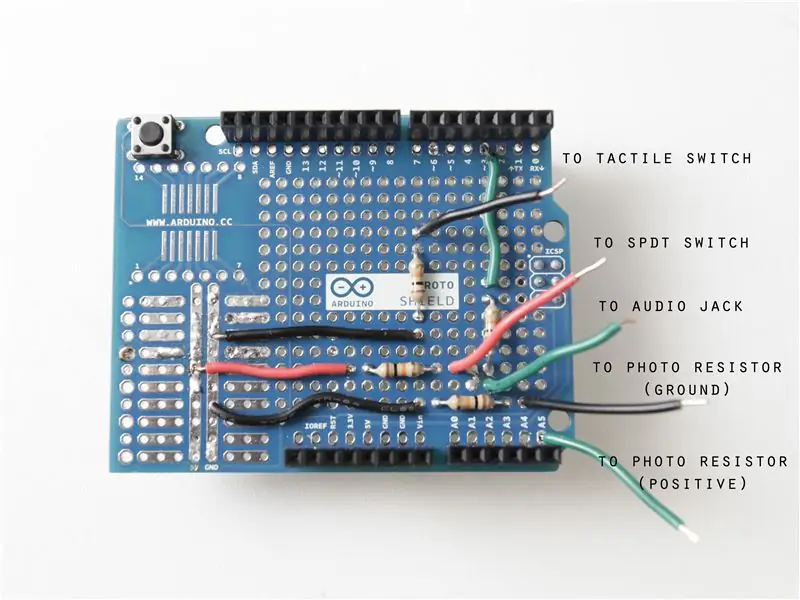
ต่อสายจัมเปอร์สองเส้นจากรางภาคพื้นดิน และสายจัมเปอร์จากรางขั้วบวก ออกไปตรงกลางกระดาน สร้างการเชื่อมต่อกับตัวต้านทาน 10K ohm ที่เหลือของคุณ
ต่อสายจัมเปอร์ขนาดเล็กจาก Analog 5 ที่จะวิ่งไปที่ตะกั่วของตัวต้านทานภาพถ่าย
ขั้นตอนที่ 16: ประสานไฟ LED ของคุณเข้าที่

เชื่อมต่อตัวต้านทาน 220 โอห์ม 3 ตัวกับพิน 9-11 บน Protoboard จุ่มปลายอีกด้านของตัวต้านทานลงในรูเปิดของโปรโตบอร์ด แล้วบัดกรีสายไฟเหล่านั้นกับ LED ของคุณ
เดซี่ต่อสายกราวด์สำหรับไฟ LED จากนั้นใช้สายกราวด์เส้นเดียวกลับไปที่รางกราวด์บน Protoboard
ขั้นตอนที่ 17: ต่อโพเทนชิโอมิเตอร์เข้ากับ Protoboard

เดซี่โยงสายขั้วบวกและสายกราวด์จากโพเทนชิโอมิเตอร์เข้าด้วยกัน จากนั้นสอดเข้าไปในรางตามลำดับบน Protoboard
ต่อสายสัญญาณของโพเทนชิโอมิเตอร์กับอนาล็อก 0-4 ฉันเก็บปุ่มเกรนและความถี่ไว้ที่แถวแรกของปุ่มและปุ่มซิงค์ด้านล่าง อีกครั้ง สายสัญญาณจะซิงค์ตามลำดับ: อะนาล็อกใน 0: เกรน 1 พิตช์ อะนาล็อกใน 1: เกรน 2 การสลายตัว อะนาล็อกใน 2: เกรน 1 การสลายตัว อะนาล็อกใน 3: เกรน 2 ระยะห่าง อะนาล็อกใน 4: ความถี่การทำซ้ำของเกรน
ขั้นตอนที่ 18: แนบลูกบิดของคุณเข้ากับโพเทนชิโอมิเตอร์ของคุณ

โพเทนชิโอมิเตอร์ทั้งหมดของคุณเป็นศูนย์ จากนั้นจัดแนวเส้นบนลูกบิดให้ตรงกับตำแหน่งศูนย์บนเพลาโพเทนชิออมิเตอร์
ใช้ไขควงปากแบนขนาดเล็กติดลูกบิดโพเทนชิออมิเตอร์
ขั้นตอนที่ 19: เชื่อมต่อ Protoboard กับ Arduino



ต่อสายจัมเปอร์แบบสั้นบน Protoboard เข้ากับสายยาวในโครง ประสานสายไฟที่เหลือเข้ากับรางกราวด์และราง 5V บน Protoboard ตามลำดับ
ยึด Protoboard เข้าที่ด้านบนของ Arduiono เสียบปลั๊ก ปิดผนึก และคุณพร้อมที่จะติดขัด!
ขั้นตอนที่ 20: เล่นกับมัน

สวิตช์และโพเทนชิโอมิเตอร์ทั้งหมดใช้แทนกันได้อย่างสมบูรณ์! แทนที่จะใช้โพเทนชิโอมิเตอร์ทั้งหมดเหล่านี้ ให้ลองแทนที่แต่ละโพเทนชิโอมิเตอร์ด้วยตัวต้านทานภาพถ่าย หรือทั้งสองอย่างรวมกัน
ข้อมูลอ้างอิง: https://blog.lewissykes.info/daves-auduino/ https://code.google.com/p/rogue-code/wiki/ToneLibraryDocumentation https://arduino.cc/en/Tutorial/Tone https://itp.nyu.edu/physcomp/Labs/ToneOutput
แนะนำ:
แหล่งจ่ายไฟ Synthesizer แบบแยกส่วน: 10 ขั้นตอน (พร้อมรูปภาพ)

แหล่งจ่ายไฟ Synthesizer แบบแยกส่วน: หากคุณกำลังสร้างเครื่องสังเคราะห์เสียงแบบแยกส่วน สิ่งหนึ่งที่คุณต้องการอย่างแน่นอนคือแหล่งจ่ายไฟ เครื่องสังเคราะห์เสียงแบบแยกส่วนส่วนใหญ่ต้องการระบบรางคู่ (0V, +12V และ -12V ตามปกติ) และการมีราง 5V ก็มีประโยชน์เช่นกันหากคุณกำลังวางแผน
Keytar Hero (ใช้ Wii Guitar Controller เป็น Synthesizer): 7 ขั้นตอน (พร้อมรูปภาพ)

Keytar Hero (ใช้ Wii Guitar Controller เป็น Synthesizer): เกม Guitar Hero เป็นเกมที่คลั่งไคล้เมื่อหลายสิบปีก่อน ดังนั้นจึงต้องมีอุปกรณ์ควบคุมกีตาร์รุ่นเก่าจำนวนมากวางอยู่รอบๆ ฝุ่น พวกมันมีปุ่ม ลูกบิด และคันโยกมากมาย ทำไมไม่ลองใช้มันให้เป็นประโยชน์อีกล่ะ? คอนโทรลกีต้าร์
Arduino MIDI Chiptune Synthesizer: 7 ขั้นตอน (พร้อมรูปภาพ)

Arduino MIDI Chiptune Synthesizer: หวนคิดถึงความสนุกของเพลงเกมคอมพิวเตอร์ยุคแรกๆ ด้วยโปรแกรมสังเคราะห์เสียง Chiptune 8 บิตของแท้ ซึ่งคุณควบคุม MIDI ได้จากซอฟต์แวร์ DAW ที่ทันสมัยอย่างสะดวกสบาย วงจรง่ายๆ นี้ใช้ Arduino เพื่อขับเคลื่อน AY-3- 8910 โปรแกรมสร้างเสียง
Quad Speaker Synthesizer: 10 ขั้นตอน (พร้อมรูปภาพ)

ซินธิไซเซอร์ลำโพงสี่ตัว: นี่คือซินธิไซเซอร์แบบธรรมดาที่มี:22 คีย์ควบคุมระดับเสียงเปลี่ยนเอฟเฟกต์เสียงต่างๆ (สำหรับลำโพง)ไฟลำโพงสี่ตัว (สำหรับลำโพง) ใครๆ ก็สร้างได้ ยกเว้นชิ้นส่วนอิเล็กทรอนิกส์ อย่างอื่นสามารถพบได้ที่บ้าน
Laser Harp Synthesizer บนบอร์ด Zybo: 10 ขั้นตอน (พร้อมรูปภาพ)

Laser Harp Synthesizer บน Zybo Board: ในบทช่วยสอนนี้ เราจะสร้างพิณเลเซอร์ที่ทำงานได้อย่างสมบูรณ์โดยใช้เซ็นเซอร์ IR พร้อมอินเทอร์เฟซแบบอนุกรมที่จะช่วยให้ผู้ใช้เปลี่ยนการจูนและโทนเสียงของเครื่องดนตรีได้ พิณนี้จะเป็นเครื่องดนตรีเก่าที่สร้างใหม่ในศตวรรษที่ 21 NS
